visio图表实验报告
软工实验报告
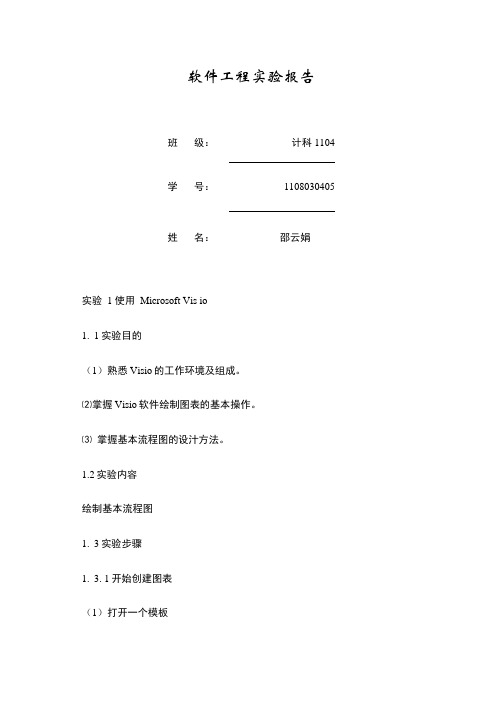
软件工程实验报告班级:计科1104学号:1108030405姓名:邵云娟实验 1 使用Microsoft Vis io1.1实验目的(1)熟悉Visio的工作环境及组成。
⑵掌握Visio软件绘制图表的基本操作。
⑶ 掌握基本流程图的设汁方法。
1.2实验内容绘制基本流程图1.3实验步骤1.3. 1开始创建图表(1)打开一个模板(2)添加形状:将【形状】窗口中模具上的形状拖到绘图页面中。
⑶ 删除形状:单击所要删除形状,然后按【DELETE】键。
(4)查找形状:打开一个模具1.3.2移动形状和调整形状的大小(1)放大和缩小绘图页(2)移动形状(3)移动多个形状(4)调整形状的大小1.3. 3添加文本(1)向形状添加文本(2)添加独立文本:单击文本工具A,单击绘图页面中的空白处,输入文本。
(3)移动独立文本1.3.4连接形状在Visi。
中,通过将一维形状(称为连接线)附加或粘附到二维形状来创建连接。
移动形状时,连接线会保持粘附状态。
例如,移动与另一个形状相连的流程图形状时,连接线会调整位置以保持其端点与两个形状都粘附。
1.3. 5设置形状格式(1)设置二维形状的格式⑵设置一维形状的格式⑶更改VISIO窗口的颜色设置⑷用控制手柄更改形状的外观1.4实验结果实验2数据流图2.1实验目的(1)熟悉Visio的工作环境及组成。
⑵掌握Visi。
软件绘制图表的基本操作。
⑶掌握数据流图的设计方法。
2.2实验内容习题3-3, 3-4, 3-52.3实验步骤2. 3. 1打开模板打开一个模板2.3.2绘制顶层图(1)在顶层进程页面中添加、移动图形元素并调整其大小。
将所需要元素用鼠标拖动到模板里,添加所需的元素符号。
(2)向图形元素中添加文本,并修改数据流图中的文字和格式。
(3)连接图形元素。
(4)修改数据流图中各元素符号的格式或形状。
2. 3.3绘制分层数据流图为每个进程添加一个详细页面。
详细页面中可以包含另需详细页面的子进程。
Visio的使用实验报告

南京信息工程大学实验(实习)报告实验(实习)名称Visio的使用日期得分指导教师系专业年级班次姓名学号一、实验目的:(1)了解Visio工具软件的功能特色、安装、工作环境和基本操作等各方面的基本知识(2) 掌握应用Visio工具绘制软件开发图形的基本操作二、实验内容:(1)了解Visio的工作环境(2)了解菜单项(3)了解定位工具(4)了解工具栏(5)了解文件操作(6)了解绘图页面操作三、实验步骤Visio提供的状态之间的变迁或转移是利用UML状态图中的两种转换图形来表达的。
直线形的转换图形是一个带有箭头的实线,它表示了从一个状态到另一个状态的转移过程,将该图形拖拽到绘图板上后,将两端连接到两个状态上,表示了状态的转移,此时未标明事件,则表示在原状态的内部活动执行完毕后自动触发转移。
如果状态的起点和终点是同一个状态,则选择另外一个用曲线表示的转换图形。
新建状态图窗口状态属性设置对话框当需要在转换图形上标明事件时,则需要先定义事件,假设我们拟将事件都统一放置在目前现有的“顶层包”中,则双击“顶层包”弹出“UML包属性”对话框,在对话框中选择“事件”选项后再单击“新建”按钮,弹出的“新建事件类型”对话框,Visio提供了4种事件类型,选择其中的一种即可,如图所示。
各状态的绘制结果新建事件单击“新建事件类型”对话框中的“确定”按钮,弹出“UML调用事件属性”对话框,如图所示,定义事件名称、语言、更改表达式并撰写文档。
设置完毕单击“确定”按钮返回到“UML包属性”对话框,此时可以看到在事件列表中已建立了一个事件,如图所示。
事件属性设置窗口事件的选择事件定义完毕后,如果需要在转换上标出触发转移的事件,则双击转换图形,弹出“UML转换属性”对话框,单击“事件”文本框选择一个事件,例如,选择“录入”时间后,单击“确定”按钮返回到状态图绘制窗口,完成事件设置,如图所示。
按照事件定义的方法,可以建立所有事件,然后在状态之间建立转换关系,并标注转移事件,最终结果如图所示。
软件工程概论实验报告--Visio软件

实验报告填写说明1、填写一律用钢笔或圆珠笔填写,要求字迹工整,条理清晰。
2、“实验题目”可以填写章节名称或用文字表述。
3、“实验目的”要逐条列出,“实验内容”以简练的文字进行概括。
4、“附注”处填写实验注意事项或调试过程,以及实验中出现的异常情况和解决方法。
5、“教师批阅”处由课任老师填写评语,给出实验成绩,并作为平时成绩,参与期末成绩总评。
实验项目:VISIO绘制数据流图(实验二)实验目的:• 了解Visio工具软件的特色、安装以及工作环境;•掌握利用Visio绘制数据流图方法。
实验仪器:windows 操作系统,Microsoft Office Visio 2003实验内容及步骤:附注a.由需购置设备的部门填写申购表格,将此表格送交设备科,设备科填写预算表格送财务处,财务处核对后,将资金返回设备科,设备科利用资金购买设备,购得设备送需购设备的部门,将收据送财务处。
0层图:实验步骤(续):附注(续)1层图:b.车间填写领料单给仓库要求领料,库长根据用料计划审批领料单,未批准的退回车间,已批准的领料单送到仓库保管员处,由他查阅库存帐。
若帐上有货则通知车间前来领料,否则将缺货通知采购人员。
实验步骤(续):练习3.1:顶层数据流图或称环境图的作用是什么?: 顶层数据流图(或称环境图)仅包括一个数据处理过程,也就是要开发的目标系统。
其作用如下:(1)确定系统在其环境中的位置,与系统有联系的外部实体(包括硬件、软件、组织机构及人)有哪些。
|(2)通过确定系统的输入和输出与外部实体的关系确定系统的边界,也就是确定哪些功能或属于系统范围之内,哪些属于系统范围之外,需要有其他系统处理或人工处理。
练习3.3 :在对数据流图进行分解时需要注意哪些问题?在对数据流图进行分解时,需要注意以下两个问题:(1)当对数据流图分层细化时必须保持信息连续性,也就是说,当把一个处理分解为一系列处理时,分解前和分解后的输入/输出数据流必须相同。
02 实验二 (1) Visio绘制l流程图、数据流图
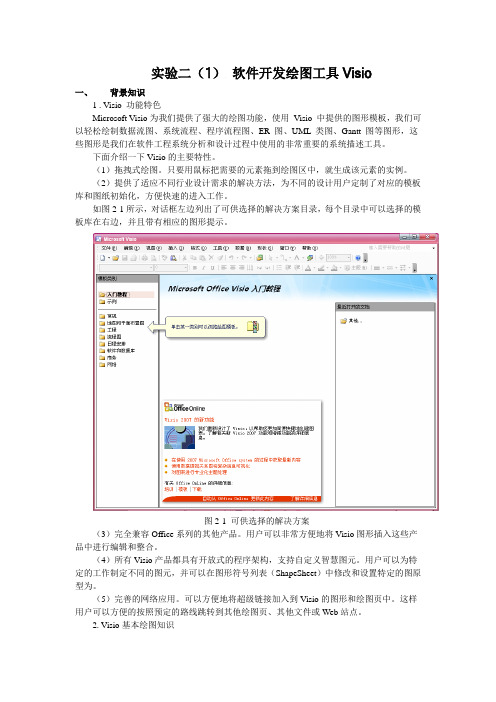
实验二(1)软件开发绘图工具Visio一、背景知识1 . Visio 功能特色Microsoft Visio为我们提供了强大的绘图功能,使用Visio 中提供的图形模板,我们可以轻松绘制数据流图、系统流程、程序流程图、ER 图、UML 类图、Gantt 图等图形,这些图形是我们在软件工程系统分析和设计过程中使用的非常重要的系统描述工具。
下面介绍一下Visio的主要特性。
(1)拖拽式绘图。
只要用鼠标把需要的元素拖到绘图区中,就生成该元素的实例。
(2)提供了适应不同行业设计需求的解决方法,为不同的设计用户定制了对应的模板库和图纸初始化,方便快速的进入工作。
如图2-1所示,对话框左边列出了可供选择的解决方案目录,每个目录中可以选择的模板库在右边,并且带有相应的图形提示。
图2-1 可供选择的解决方案(3)完全兼容Office系列的其他产品。
用户可以非常方便地将Visio图形插入这些产品中进行编辑和整合。
(4)所有Visio产品都具有开放式的程序架构,支持自定义智慧图元。
用户可以为特定的工作制定不同的图元,并可以在图形符号列表(ShapeSheet)中修改和设置特定的图原型为。
(5)完善的网络应用。
可以方便地将超级链接加入到Visio的图形和绘图页中。
这样用户可以方便的按照预定的路线跳转到其他绘图页、其他文件或Web站点。
2. Visio基本绘图知识启动Visio后,首先启动图2-2所示的“开始”界面,该界面的主窗中的Template Previews (模板浏览区),展示了当前系统中可以应用的各类解决方案。
单击某个目录后,Template 区中将显示该目录下包含的各个模板名称和缩略示意图。
单击某一模板后,在左下角的模板简介区中会给对应模板的简要介绍。
图2-2 Visio“开始”界面“开始”界面支持用户通过多种方式开始Visio的绘图编辑工作。
用户可以选择任意目录中的一个模板开始设计,或者根据自己的需要建立个性化的新模板。
visio图表实验报告

指导教师签名
刘静静
日期
2014.5.8
2、(1)选择具有凸起效果的正方形块,根据想要的深度进行编辑,为防止大小不一,我选择复制粘贴的方式进行每个小图框的设计。
(2)点击文本工具进行文字添加
(3)用连接线进行图框之间的连接,注意调整。
(4)对图表进行组合,如下:
(5)添加背景图片
3、实验小结:
问题一:自己调整的图框大小往往不一样。
解决办法:用复制粘贴来保证大小一致。
问题二:图框添加文字后文字图框会显示出来
成绩评定:
该生对待本次实验的态度□认真□良好□一般□比较差。
本次实验的过程情况□很好□较好□一般□比较差
对实验结果的展示□很好□良好□一般□比较差
文档书写符合规范程度□很好□良好□一般□比较差
第2次实验报告
实验项目名称:构建组织结构图或者人员结构图
实验过程及结果:
1、中国联合网络通信集团有限公司(简称“中国联通”)于2009年1月6日在原中国网通和原中国联通的基础上合并组建而成,在国内31个省(自治区、直辖市)和境外多个国家和地区设有分支机构,是中国唯一一家在纽约、香港、上海三地同时上市的电信运营企业,连续多年入选“世界500强企业”。中国联通主要经营GSM和WCDMA制式移动网络业务,固定通信业务,国内、国际通信设施服务业务,卫星国际专线业务、数据通信业务、网络接入业务和各类电信增值业务,与通信信息业务相关的系统集成业务等。为与合并前的中国联通相区分,业界常以“新联通”进行称呼。
计算机综合训练实验报告(visio)
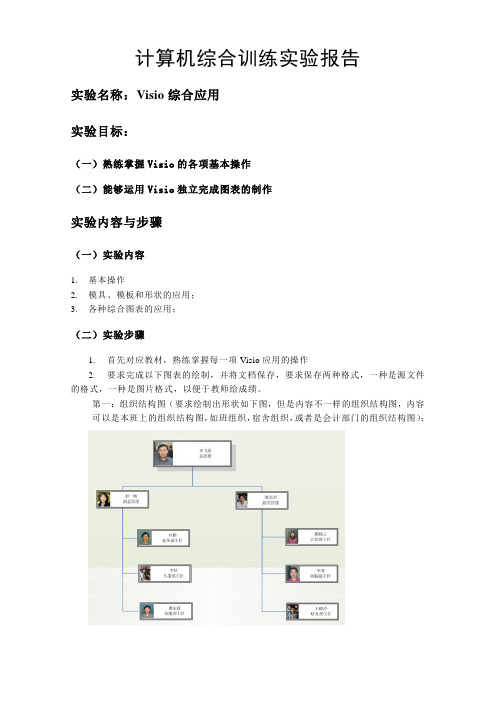
计算机综合训练实验报告
实验名称:Visio综合应用
实验目标:
(一)熟练掌握Visio的各项基本操作
(二)能够运用Visio独立完成图表的制作
实验内容与步骤
(一)实验内容
1.基本操作
2.模具、模板和形状的应用;
3.各种综合图表的应用;
(二)实验步骤
1.首先对应教材,熟练掌握每一项Visio应用的操作
2.要求完成以下图表的绘制,并将文档保存,要求保存两种格式,一种是源文件的格式,一种是图片格式,以便于教师给成绩。
第一:组织结构图(要求绘制出形状如下图,但是内容不一样的组织结构图,内容可以是本班上的组织结构图,如班组织,宿舍组织,或者是会计部门的组织结构图);
第二:办公室布局图(绘制出类似下图的办公室平面图,内容可以是机房、也可以是自己的宿舍,或者和自己有关的房间)
3.回答实验结果中的问题(要求用黑色钢笔手写回答),完成实验报告后请将整个实验报告存档,并在最后一次上机交给老师。
实验结果
(一)实验人信息
姓名:班级:
学号:
实验时间:
(二)实验结果
1.你在使用Visio进行绘图,主要有哪些问题?
2. Visio 2003提供了许多模板,简单介绍你常用的模板和其相应可以绘制的图表。
3.你认为利用Visio绘制图表时,相对于Word和PowerPoint在哪些方面有优势?。
visio实训报告

visio实训报告[正文]Visio实训报告本次Visio实训报告旨在介绍我在使用Visio软件进行实际操作的经验和技巧,以及对Visio在实际应用中的优势和局限性的分析。
通过本次实践,我深刻认识到Visio在各行各业中的广泛应用,并从中学习到了如何利用Visio软件进行流程图、组织结构图、网络拓扑图等等的绘制与编辑。
一、背景介绍Visio是一款由微软公司开发的图表和矢量绘图软件,旨在帮助用户简化复杂的信息和数据,并将其可视化展现。
Visio拥有丰富的图形库和工具,可以轻松绘制各种类型的图表,并提供多种输出格式。
它在项目管理、流程优化、系统架构设计等领域具有广泛的应用。
二、实践经验分享在本次实训中,我主要探索了Visio在流程图和组织结构图方面的应用。
1. 流程图Visio的流程图功能非常强大,能够帮助用户清晰地了解和展示一个过程中的各个步骤和决策点。
通过使用预定义的流程图模板和符号库,我能够快速绘制和编辑出具有规范风格的流程图。
而且,Visio还支持将流程图与其他数据库和应用程序进行集成,使得流程图在实际应用中更加灵活和便捷。
2. 组织结构图在实践中,我还使用Visio绘制了组织结构图,这是一种展示公司内部层级和职责分工的图表。
我可以根据实际情况选择合适的组织结构模板,并灵活添加和编辑组织成员。
通过Visio的自动连接功能,我可以轻松地将各个成员和部门连接起来,形成清晰的组织结构图,便于管理者和员工了解和查阅。
三、Visio的优势通过实际操作和使用,我深刻认识到Visio在实际应用中的优势所在:1. 简单易用:Visio提供了直观的用户界面和丰富的工具,使得用户可以轻松上手并快速完成图表的绘制和编辑。
2. 多功能性:Visio具备多种图表类型和模板,适用于各种不同的应用场景,如流程图、组织结构图、网络拓扑图等,实现了灵活和多样的图表制作。
3. 高度可定制:Visio允许用户自由选择和修改图形、符号、颜色和布局,以满足个性化和专业化的需求。
visio实训报告
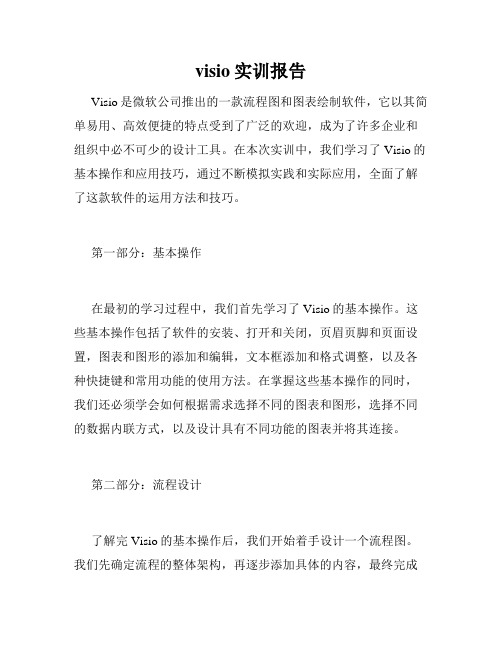
visio实训报告Visio是微软公司推出的一款流程图和图表绘制软件,它以其简单易用、高效便捷的特点受到了广泛的欢迎,成为了许多企业和组织中必不可少的设计工具。
在本次实训中,我们学习了Visio的基本操作和应用技巧,通过不断模拟实践和实际应用,全面了解了这款软件的运用方法和技巧。
第一部分:基本操作在最初的学习过程中,我们首先学习了Visio的基本操作。
这些基本操作包括了软件的安装、打开和关闭,页眉页脚和页面设置,图表和图形的添加和编辑,文本框添加和格式调整,以及各种快捷键和常用功能的使用方法。
在掌握这些基本操作的同时,我们还必须学会如何根据需求选择不同的图表和图形,选择不同的数据内联方式,以及设计具有不同功能的图表并将其连接。
第二部分:流程设计了解完Visio的基本操作后,我们开始着手设计一个流程图。
我们先确定流程的整体架构,再逐步添加具体的内容,最终完成了一个完整的流程图。
在这个过程中,我们不仅要根据流程的特点选择合适的图表和图形,还需要注意整个流程的逻辑和可行性。
同时,我们还了解了如何对流程进行调整和修改,以及如何更好地贡献和分享我们的设计。
第三部分:组织结构图组织结构图是Visio中的一种基础图表,通常用于描述组织的人事构成和工作职能。
我们通过学习这种图表的构建方法,了解了如何在图表中添加或移除样式、部门和员工等元素。
同时,我们还可以自定义组织结构图的样式和布局,以及在将组织结构图与其他内容结合在一起时如何优化其视觉和可读性。
第四部分:网络拓扑图网络拓扑图是一种用于描述计算机网络结构和连通性的图表,通常用于为IT部门和网络管理人员提供视觉化的工具。
我们通过学习该图表的基本操作和设计方法,更好地理解了计算机网络的构建和基本配置,以及策划和规划网络的最佳实践。
第五部分:商业图表商业图表是Visio的一个重要组成部分,它可以用于创建各种类型的专业图表、数据图表和流程图表。
在该部分中,我们学习了如何使用不同的功能和模板创建商业图表、战略计划和流程分析,以及如何根据不同应用场景调整表单和元素。
crosoft Visio 软件的使用实验报告
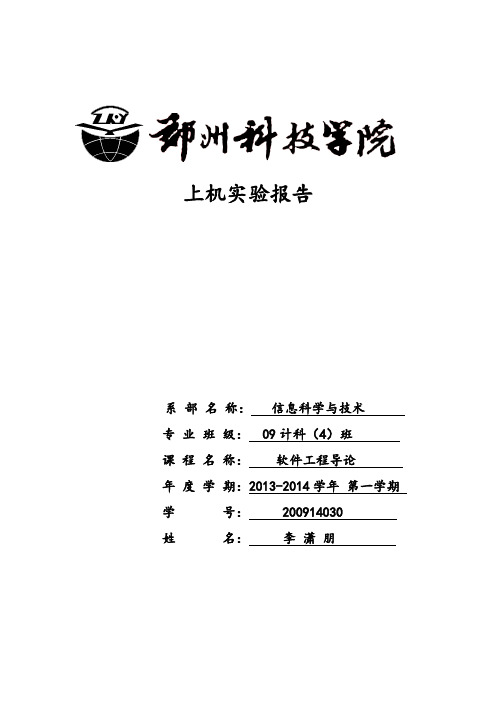
上机实验报告系部名称:信息科学与技术专业班级: 09计科(4)班课程名称:软件工程导论年度学期:2013-2014学年第一学期学号: 200914030 姓名:李潇朋实验项目名称: Microsoft Visio 软件的使用日期 2013年9月12日 地点 实验中心404【实验目的】1、熟悉Visio 的工作环境及组成;2、掌握图标文档创建方法。
【实验重点】 要求能够熟练运用Visio 软件所提供的菜单工具、模型等制作图形或图表。
【实验难点】 使用Microsoft Visio 来设计一个基本流程图【实验步骤】1、打开模板并向图表添加形状来开始创建图表2、在图表中移动形状并调整形状的大小3、向图表添加文本4、连接图表中的形状5、设置图标格式并保存 (数据流图)【实验小结】 熟悉了Microsoft Visio 的的工作环境及组成,会基础地创建图标文档。
【实验评语】指导教师签名:E1护士E3时钟E2病人P0患者监护系统F1要求报告F2生理信号F3日前、时间E1护士F4警告信息、病情报告D2患者安全范围D1患者日志F5安全范围F6日志实验项目名称:软件概要设计日期 2013年9月26日 地点 实验中心404【实验目的】:1、建立初始软件结构图;2、对初始软件结构构图进行改进、优化;【实验重点】 用面向数据流的软件设计技术,对上一实验的数据流图和数据字典,进行总体设计。
【实验难点】 主要解决实现该系统需求的模块的设计问题【实验步骤】1、首先确定系统总体设计方案2、完成系统的模块结构图及模块的功能说明3、完成系统的接口设计4、完成系统的数据结构设计,数据结构图如下:【实验小结】能熟练地建立初始文件结构图,并能对其进行改进与优化。
【实验评语】指导教师签名:E1护士E3时钟E2病人F1要求报告F2生理信号F3日前、时间E1护士F4警告信息D2患者安全范围D1患者日志F5安全范围F6日志P1接收信号P4定时取样生理信号P5更新日志P3产生警告信息P2分析信号P6产生病情报告F2生理信号危及病人信息定时的生理信号F2生理信号F6日志实验项目名称: 软件详细设计日期 2013年10月10日 地点 实验中心404【实验目的】:1、完成系统的总体设计;2、完成系统的详细设计工作;【实验重点】 确定应该如何具体地实现所要求的系统,从而在编码阶段可以把这个描述直接翻译成用具体的程序语言书写的程序。
visio图表 实验报告

(1)做出基本图形组合,截图如下,圆角矩形框线条可选择线条里的虚线,其他图形都可在基本形状中找到。
(2)将图形用箭头连接起来,单击工具栏中的连线工具,并在设置中改变箭头的方向、大小和类型。
(3)在相应的位置添加文字,点击文本工具,鼠标发生变化,可在图框内添加文本,添加完成后点击指针工具恢复到图形编辑状态。
B.箭头添加时箭头的头过小,不能达到要求,于是几经折腾后终于发现可以右击设置,如下图:
成绩评定:
该生对待本次实验的态度□认真□良好□一般□比较差
本次实验的过程情况□很好□较好□一般□比较差
对实验结果的展示□很好□良好□一般□比较差
文档书写符合规范程度□很好□良好□一般□比较差
成绩
指导教师签名
刘静静
日期
第1次实验报告
实验项目名称:了解visio软件,构建基本图表
实验过程及结果:
1、Microsoft Office Visio 2010是微软公司出品的Microsoft office办公软件中的一款它有助于IT和商务专业人员轻松地可视化、分析和交流复杂信息。它能够将难以理解的复杂文本和表格转换为一目了然的Visio图表。该软件通过创建与数据相关的Visio图表(而不使用静态图片)来显示数据,这些图表易于刷新,并能够显著提高了解、操作和共享企业内组织系统、资源和流程的有关信息。
2014.5.8
(4)填充颜色,单击要填充的图框,点击工具栏中的填充工具,选择颜色和效果进行颜色填充,效果如下:
(5)添加圆角正方形,并点击“置于底层”
(6)组合,右击复制,可以将图形复制下来
实验小结
由于第一次用visio绘图,对其各项工具用途不熟悉,遇到了很多问题
visio实训报告
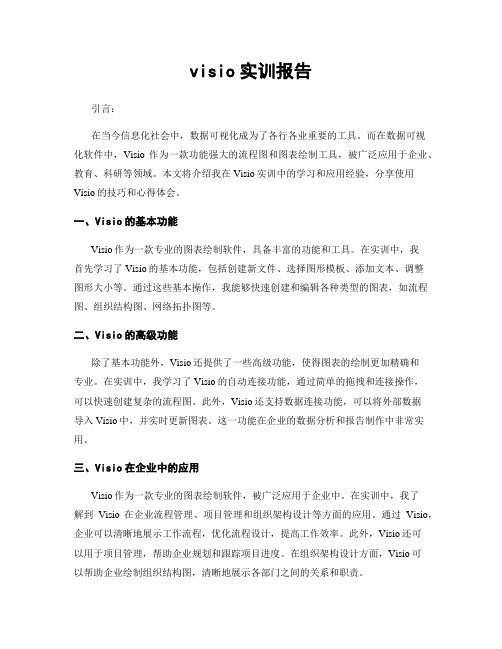
visio实训报告引言:在当今信息化社会中,数据可视化成为了各行各业重要的工具。
而在数据可视化软件中,Visio作为一款功能强大的流程图和图表绘制工具,被广泛应用于企业、教育、科研等领域。
本文将介绍我在Visio实训中的学习和应用经验,分享使用Visio的技巧和心得体会。
一、Visio的基本功能Visio作为一款专业的图表绘制软件,具备丰富的功能和工具。
在实训中,我首先学习了Visio的基本功能,包括创建新文件、选择图形模板、添加文本、调整图形大小等。
通过这些基本操作,我能够快速创建和编辑各种类型的图表,如流程图、组织结构图、网络拓扑图等。
二、Visio的高级功能除了基本功能外,Visio还提供了一些高级功能,使得图表的绘制更加精确和专业。
在实训中,我学习了Visio的自动连接功能,通过简单的拖拽和连接操作,可以快速创建复杂的流程图。
此外,Visio还支持数据连接功能,可以将外部数据导入Visio中,并实时更新图表。
这一功能在企业的数据分析和报告制作中非常实用。
三、Visio在企业中的应用Visio作为一款专业的图表绘制软件,被广泛应用于企业中。
在实训中,我了解到Visio在企业流程管理、项目管理和组织架构设计等方面的应用。
通过Visio,企业可以清晰地展示工作流程,优化流程设计,提高工作效率。
此外,Visio还可以用于项目管理,帮助企业规划和跟踪项目进度。
在组织架构设计方面,Visio可以帮助企业绘制组织结构图,清晰地展示各部门之间的关系和职责。
四、Visio在教育中的应用除了企业应用外,Visio在教育领域也有着广泛的应用。
在实训中,我了解到Visio可以用于教学资源的制作和展示。
教师可以利用Visio绘制教学流程图、知识结构图等,帮助学生更好地理解和掌握知识。
此外,Visio还可以用于学生的实验报告和项目展示,使得学生的作品更加直观和专业。
五、Visio的使用技巧和心得体会在实训中,我积累了一些使用Visio的技巧和心得体会。
visio实训报告

visio实训报告一、简介Visio是一款功能强大的流程图和图表制作工具,广泛应用于企业、教育、科研等各个领域。
本报告将围绕Visio实训的过程和结果进行详细说明。
二、实训目标本次Visio实训旨在提升学员对于Visio软件的使用能力,具体目标如下:1. 熟悉Visio软件的基本功能和界面;2. 学习创建各种类型的流程图和图表;3. 掌握Visio的高级功能和技巧。
三、实训过程1. 熟悉Visio软件在实训开始前,我们首先对Visio软件进行了简单的介绍。
学员们了解了Visio的主要功能和应用领域,并对软件的界面和常用工具进行了熟悉。
2. 创建流程图学员们通过实操开始了第一项任务,即创建一个简单的流程图。
他们学会了使用Visio的基本形状库和连接工具,完成了一个包含多个步骤的流程图。
3. 制作组织结构图接着,学员们进行了组织结构图的制作。
他们学会了在Visio中使用专门的模板和形状库来创建组织结构图,并添加相应的文字和样式。
4. 绘制楼层平面图随后,学员们学习了如何使用Visio制作楼层平面图。
他们了解了Visio软件中的比例和测量工具,并运用这些工具完成了一个简单的楼层平面图。
5. 数据可视化为了进一步提高数据的可视化效果,学员们学习了Visio中的数据连接功能。
他们将实际的数据导入Visio,并通过图表和图形的制作展示了数据的分布和趋势。
6. 高级功能与技巧最后,学员们学习了Visio的高级功能和技巧,如自定义形状、使用图层和超链接等。
他们通过实践掌握了这些技能,并将其运用在实际的项目中。
四、实训成果通过一段时间的实训学习,学员们在Visio软件的应用能力上有了显著的提升。
他们不仅掌握了基本的创建流程图、组织结构图和平面图的技巧,还能灵活运用高级功能和技巧完成更复杂的任务。
五、实训反馈根据学员们的反馈,本次Visio实训收获颇丰。
他们表示通过实践训练,大大提高了对Visio软件的熟练程度和使用效率。
visio图表实验报告

该生对待本次实验的态度□认真□良好□一般□比较差。
本次实验的过程情况□很好□较好□一般□比较差
对实验结果的展示□很好□良好□一般□比较差
文档书写符合规范程度□很好□良好□一般□比较差
成绩
指导教签名
刘静静
日期
2014.5.15
2、图表制作步骤
Swot模型图:
a选择带图案的框并设置颜色,添加文字
b画出矩形框并填充颜色,线条粗细自定义,设置为16pt
c添加文字
d组合并复制绘图
波特五力模型分析:
A画出基本框图并填色
B.添加字母
C.
3、实验小结
这次实验中通过做swot分析模型图和pest分析图,学到了不少Visio绘图的经验,但是还是存在一些问题,比如说寻找基本图形的时候对visio中的图形种类并不了解,还有自己绘制的图形如何填充颜色的问题,相信会在以后的实验中自己摸索前进,获取更丰富的绘图经验。
第3次实验报告
实验项目名称:构建企业战略模型图(三选二:SWOT战略模型图、波士顿矩阵、五力分析模型图)
实验过程及结果:
1、公司简介:
小米公司正式成立于2010年4月,是一家专注于智能手机自主研发的移动互联网公司,定位于高性能发烧手机。小米手机、MIUI、米聊是小米公司旗下三大核心业务。“为发烧而生”是小米的产品理念。小米公司首创了用互联网模式开发手机操作系统、发烧友参与开发改进的模式。
visio实训报告

visio实训报告摘要:本报告旨在总结和展示在Visio实训课程中所掌握的技能和知识。
通过对Visio软件的实际运用,我熟悉了该软件的基本功能和特性,并掌握了绘制各种流程图、组织结构图和网络拓扑图等的方法和技巧。
本报告将依次介绍Visio软件的概述、应用场景、重要功能以及实训过程中的具体操作和练习成果。
1. 概述Visio是一款微软公司推出的流程图、组织结构图、网络拓扑图等绘制工具。
它通过直观的界面和丰富的图形库,使用户能够轻松地绘制和编辑各种图表。
Visio具备快速、高效、易用的特点,是各行各业中最常用的图表绘制工具之一。
2. 应用场景Visio在许多领域中都有广泛的应用。
例如,在项目管理中,可以使用Visio绘制流程图,帮助团队成员清晰地理解和执行任务;在企业组织结构规划中,可以使用Visio绘制组织结构图,实现对公司人员和部门的可视化管理;在网络规划和拓扑设计中,使用Visio能够绘制出清晰的网络图,有助于网络工程师进行网络布线和故障诊断。
3. 重要功能Visio具备许多重要的功能,其中包括:3.1 自定义图形和模板:Visio提供了丰富的预定义图形库,同时也支持用户自定义图形和模板,以满足不同行业和领域的需求。
3.2 连接数据源:通过与Excel、SQL数据库等的连接,Visio可以实现与数据的实时交互,实现动态更新和图表自动生成。
3.3 协同编辑:可以通过Visio Online进行实时协同编辑,多人同时参与图表的绘制和编辑,提高团队的协作效率。
3.4 输出和共享:Visio支持将绘制的图表以多种文件格式进行导出,也可以直接共享到共享平台或在线设备,方便与他人进行交流和查看。
4. 实训过程在Visio实训过程中,我按照老师的指导,完成了一系列的练习和任务。
其中包括:4.1 绘制流程图:通过使用Visio的建模工具,我学会了如何绘制不同类型的流程图,例如甘特图、UML图等。
绘制过程中,我学习了如何添加和编辑形状、连接形状、调整图形布局等技巧。
visio实训报告

visio实训报告Visio是微软公司推出的一款流程图绘制工具,被广泛应用于各个领域的流程管理和思维导图制作中。
本篇报告旨在总结我的Visio实训经历,包括使用Visio进行流程图绘制的方法、感想以及应用实例。
一、实训内容在Visio实训中,我们主要学习了使用Visio绘制各类流程图,并结合实际案例进行实践操作。
以公司请假流程为例,我将详细介绍实训中所学到的内容和经验。
1. 流程图绘制在Visio中,我们可以选择不同类型的流程图模板,如基本流程图、交互流程图、数据流程图等,根据需求选择合适的模板。
通过拖拽各种图形符号并连接它们,我们可以清晰地展示一个流程的各个环节和步骤。
2. 示例案例以公司请假流程为例,我将介绍具体的实际应用。
首先,我在Visio中选择了基本流程图模板,并设置好页面大小和方向。
然后,我开始绘制流程图的各个环节,例如填写请假申请表、经理审核、人事审批等。
二、实训感想Visio实训给我留下了深刻的印象。
以下是我对于实训经历的一些个人感受。
1. 界面简洁友好Visio的界面设计得非常优秀,各个功能模块布局合理。
通过直观的图标和工具栏,我们可以迅速找到所需的功能,并进行操作。
这使得整个绘制流程更加高效便捷。
2. 功能丰富多样Visio提供了丰富的图形库和模板,满足了我在绘制流程图时的需要。
我可以根据不同的流程选择不同的模板,避免了从零开始绘制的麻烦。
同时,Visio还支持导入外部数据,使得流程图的制作更加灵活多样。
3. 学习曲线稍陡刚开始接触Visio时,我花费了一些时间熟悉界面和各种功能。
尤其是对于一些高级功能和特殊符号的使用,需要额外的学习和实践。
然而,通过实训的过程,我逐渐掌握了Visio的基本操作技巧,并能够熟练运用。
三、实际应用案例Visio不仅仅是一个用于绘制流程图的工具,它在实际工作中也有很多应用场景。
以下是一些实际应用案例。
1. 项目管理在项目管理中,流程图是一个非常有用的工具。
软件工程概论实验报告--Visio软件
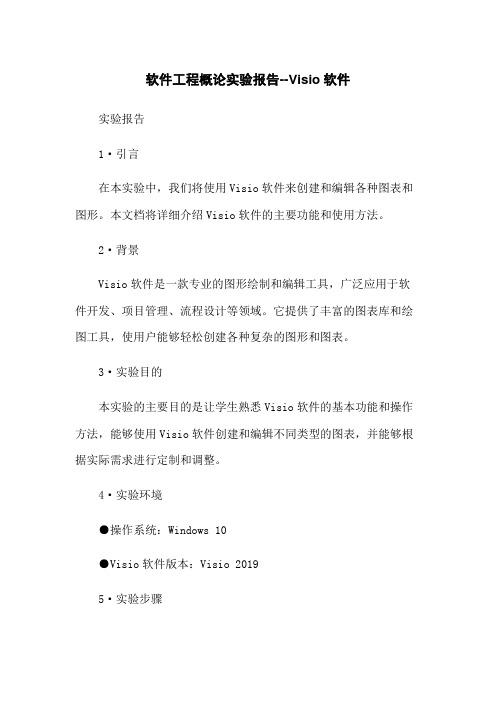
软件工程概论实验报告--Visio软件实验报告1·引言在本实验中,我们将使用Visio软件来创建和编辑各种图表和图形。
本文档将详细介绍Visio软件的主要功能和使用方法。
2·背景Visio软件是一款专业的图形绘制和编辑工具,广泛应用于软件开发、项目管理、流程设计等领域。
它提供了丰富的图表库和绘图工具,使用户能够轻松创建各种复杂的图形和图表。
3·实验目的本实验的主要目的是让学生熟悉Visio软件的基本功能和操作方法,能够使用Visio软件创建和编辑不同类型的图表,并能够根据实际需求进行定制和调整。
4·实验环境●操作系统:Windows 10●Visio软件版本:Visio 20195·实验步骤5·1 与安装首先,从官方网站Visio软件的安装包,并按照提示进行安装。
5·2 启动Visio软件双击Visio软件图标,启动软件。
5·3 创建新的图表在Visio软件中,菜单栏上的“文件”->“新建”选项,选择需要创建的图表类型,如流程图、组织结构图等。
5·4 添加图形和元素在新建的图表中,通过拖拽方式添加需要的图形和元素。
Visio软件提供了丰富的图表库和预定义的图形,可以根据需要进行选择和添加。
5·5 编辑和调整图表通过选中图形和元素,可以进行编辑和调整。
可以修改图形的大小、位置、颜色等属性,也可以添加文本、和数据等信息。
5·6 导出和保存图表完成图表的编辑后,可以将其导出为图片、PDF等格式,也可以保存为Visio文件格式以供日后编辑和修改。
6·实验结果在本实验中,我们使用Visio软件成功创建了多个不同类型的图表,并进行了相关的编辑和调整。
通过实验,我们掌握了Visio 软件的基本功能和操作方法。
7·实验总结Visio软件是一款强大的图形绘制和编辑工具,可以满足各种图表和图形的设计需求。
visio实验报告
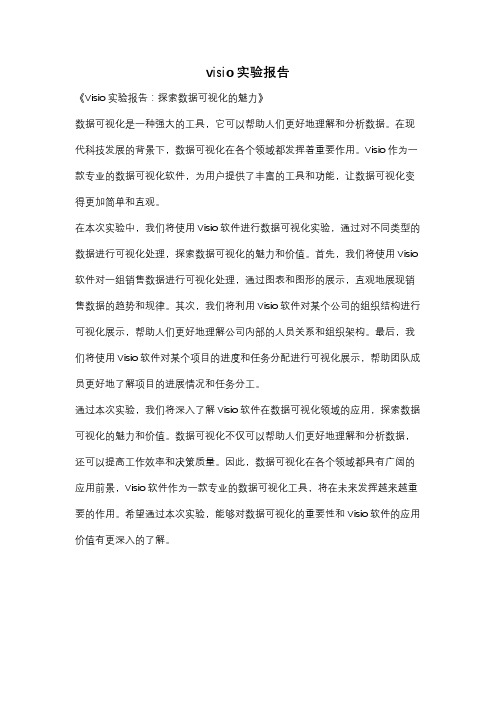
visio实验报告
《Visio实验报告:探索数据可视化的魅力》
数据可视化是一种强大的工具,它可以帮助人们更好地理解和分析数据。
在现代科技发展的背景下,数据可视化在各个领域都发挥着重要作用。
Visio作为一款专业的数据可视化软件,为用户提供了丰富的工具和功能,让数据可视化变得更加简单和直观。
在本次实验中,我们将使用Visio软件进行数据可视化实验,通过对不同类型的数据进行可视化处理,探索数据可视化的魅力和价值。
首先,我们将使用Visio 软件对一组销售数据进行可视化处理,通过图表和图形的展示,直观地展现销售数据的趋势和规律。
其次,我们将利用Visio软件对某个公司的组织结构进行可视化展示,帮助人们更好地理解公司内部的人员关系和组织架构。
最后,我们将使用Visio软件对某个项目的进度和任务分配进行可视化展示,帮助团队成员更好地了解项目的进展情况和任务分工。
通过本次实验,我们将深入了解Visio软件在数据可视化领域的应用,探索数据可视化的魅力和价值。
数据可视化不仅可以帮助人们更好地理解和分析数据,还可以提高工作效率和决策质量。
因此,数据可视化在各个领域都具有广阔的应用前景,Visio软件作为一款专业的数据可视化工具,将在未来发挥越来越重要的作用。
希望通过本次实验,能够对数据可视化的重要性和Visio软件的应用价值有更深入的了解。
visio实训报告
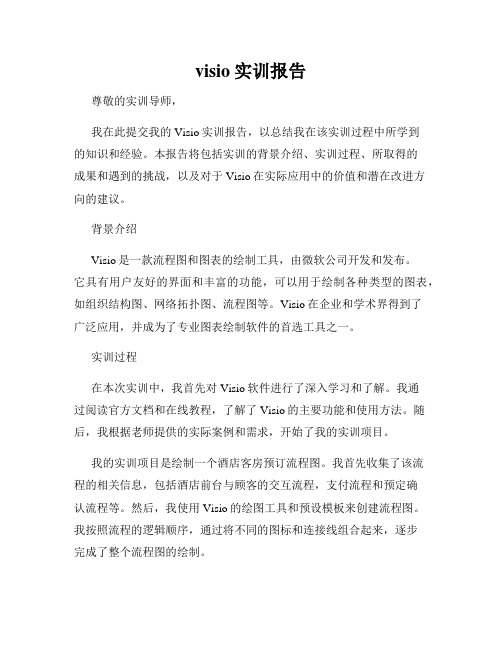
visio实训报告尊敬的实训导师,我在此提交我的Visio实训报告,以总结我在该实训过程中所学到的知识和经验。
本报告将包括实训的背景介绍、实训过程、所取得的成果和遇到的挑战,以及对于Visio在实际应用中的价值和潜在改进方向的建议。
背景介绍Visio是一款流程图和图表的绘制工具,由微软公司开发和发布。
它具有用户友好的界面和丰富的功能,可以用于绘制各种类型的图表,如组织结构图、网络拓扑图、流程图等。
Visio在企业和学术界得到了广泛应用,并成为了专业图表绘制软件的首选工具之一。
实训过程在本次实训中,我首先对Visio软件进行了深入学习和了解。
我通过阅读官方文档和在线教程,了解了Visio的主要功能和使用方法。
随后,我根据老师提供的实际案例和需求,开始了我的实训项目。
我的实训项目是绘制一个酒店客房预订流程图。
我首先收集了该流程的相关信息,包括酒店前台与顾客的交互流程,支付流程和预定确认流程等。
然后,我使用Visio的绘图工具和预设模板来创建流程图。
我按照流程的逻辑顺序,通过将不同的图标和连接线组合起来,逐步完成了整个流程图的绘制。
在实训的过程中,我遇到了一些困难和挑战。
首先,由于Visio的功能较为复杂,我花费了一些时间来熟悉软件并掌握其基本操作。
其次,我发现对于复杂的流程图,合理布局和连接图标是一项挑战。
我通过调整图标的位置和使用合适的连接线来解决了这个问题。
最后,我发现在绘制流程图时,对于一些中间节点的涉及细节和流程条件的描述,需要进一步的精确和清晰。
成果与收获通过本次实训,我成功地绘制了一个酒店客房预订流程图,并且取得了以下成果和收获:1. 熟练掌握了Visio软件的使用方法和功能特点。
2. 加深了对流程图绘制的理解和实践能力。
3. 通过实际操作,提高了解决问题和应对挑战的能力。
4. 锻炼了团队合作和沟通能力,在与团队成员的合作中学习到了很多。
Visio在实际应用中的价值Visio作为一款专业的图表绘制工具,具有以下在实际应用中的价值:1. 用于流程图和组织结构图的绘制,帮助企业清晰地展示工作流程和组织结构,提高工作效率和沟通效果。
实验一Visio的使用

掌握用Visio完成相关图表的绘制。
二、实验内容:
熟练应用Visio绘制软件开发图形的基本操作,完成绘制组织结构图、程序流程图和业务流程图。
三、实验步骤
1、利用Visio绘组织结构图
图1组织结构图
2、利用Visio绘制程序流程图
图2程序流程图
3、利用Visio绘制业务流程图
图 3业务流程图
厂长计划科生产部财务部供销计划组统计组计划调度组外协组统计组成本组会计组出纳组供应组销售组仓库程序流程图初始化开机界面参数设置yn采集数据开机界面液品显示参数网络发送数据循环返回12业务流程图总工程师总经理批复11基础设施购置申请单公司所有基础设施购置申请单二级公司二级公司基础施购置申请单审批基础设施购置申请单融资挂靠13购车生产经营处技术机务部14二级公司各类数据发票下调拨单并插入设备台账车辆调拨通知单客货经营处财务处车辆购置登记表汽车履历及规格记录二级公司
将完成的Visio文件保存成绘图(*.vsd)格式,文件名为学号+姓名。
文件在下页:
使用Visio绘制流程图之软工实验报告1
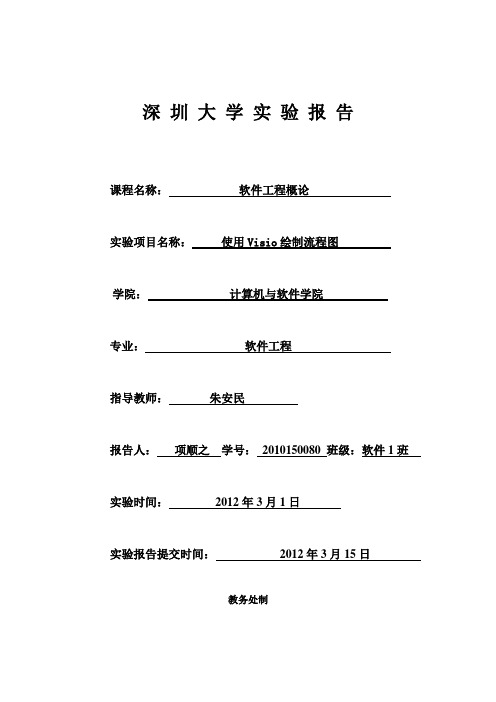
深圳大学实验报告课程名称:软件工程概论实验项目名称:使用Visio绘制流程图学院:计算机与软件学院专业:软件工程指导教师:***报告人:项顺之学号:********** 班级:软件1班实验时间:2012年3月1日实验报告提交时间:2012年3月15日教务处制实验目的与要求:(1)了解Visio的功能特色、工具环境;(2)掌握运用Visio绘制程序流程图的基本操作。
方法、步骤:方法:使用Visio制作演示程序运行步骤的流程图。
步骤如下:步骤1:启动Visio,进入“新建和打开文件”窗口。
步骤2: 在“选择绘图类型”栏的“类别”中单击选择“流程图”、“基本流程图”模板,Visio自动启动相关模板,并生成新的空白绘图页。
可以看到,窗口左侧是绘图模具,里面放置了大量绘图所需的图件。
将鼠标指向图件图标时,将自动显示该图件的用途。
步骤3:在模具中选中一个图件,将其拖放到绘图页面上的合适位置。
步骤4:重复上述拖动步骤,将进程、判定、顺序数据和终结符等图件拖入页面中,并排列,如图一所示。
(参见教材4.9.1 P83)图一拖动图件构成流程图的基本框架步骤5:单击“常用”工具栏上的“连接线工具”按钮(注意观察鼠标指针形状的变化),将鼠标移动到第一个要连接图形的连接点附近,当连上图形时,在连接点处会出现红色方框,表示连接线和连接点已经连上了。
步骤6:按下鼠标,移动到下一个图形的连接点上,待出现红色边框时松开鼠标,此时完成了两图形间的连接。
步骤7:重复上述步骤,完成其他图形之间的连接,如图二所示。
图二完成流程图的连接步骤8:所有图形连接完毕后,单击“常用”工具栏上的“指针工具”按钮,退出连接状态,恢复到鼠标选取状态。
步骤9:接着进行线型设定。
用鼠标单击要改变线型的连接线将其选中(若要同时选择多条连接线,需在按下Shift键的同时进行选取)j然后单击“格式”工具栏上的“线型”按钮选择线型。
步骤10:在第一个图形上双击鼠标,进入文字编辑模式,输入文字“开始”。
- 1、下载文档前请自行甄别文档内容的完整性,平台不提供额外的编辑、内容补充、找答案等附加服务。
- 2、"仅部分预览"的文档,不可在线预览部分如存在完整性等问题,可反馈申请退款(可完整预览的文档不适用该条件!)。
- 3、如文档侵犯您的权益,请联系客服反馈,我们会尽快为您处理(人工客服工作时间:9:00-18:30)。
第7次实验报告
实验项目名称:构建三维图形、软件UI界面图
实验过程及结果:
1.
三维图形
(1)选择更多形状里的三维方向图形状,并拖入人行横道图标,并拖入直行横道,如图
(2)在道路周围种树,如图
(3)拖入房屋、工厂、商店、机场等图标,合理布局
(4)在道路上加入汽车并组合整个图形,保证图形不散离。
软件UI界面图
(1)选择“基本形状”里的圆角矩形,拖入画布中,如图组合(2)插入一个图片,调整大小
(3)再插入一个圆角矩形,使这三个圆角矩形从内到外颜色变淡,并设置最后加入的矩形下移一层
(4)插入南京邮电大学校徽并调整大小,输入用户登录界面的文字
(5)加入图框,设置为白色,并输入用户名和密码
南京邮电大学图书馆。
